Apple ID 不断被锁定:3 种最快的解锁方法
 更新于 欧丽莎 / 28年2023月16日30:XNUMX
更新于 欧丽莎 / 28年2023月16日30:XNUMX我的 Apple 设备每分钟都会在屏幕上收到“Apple ID 出于安全原因已被锁定”的错误消息。 请帮助并指导我如何摆脱它。 谢谢你!
如果出现严重问题,Apple 会锁定您的 Apple ID。 例如,您或其他人多次输入错误密码。 您必须立即修复它,因为如果您的 Apple ID 被锁定,您将无法访问应用程序或网站。 如果是这样的话,你很幸运! 这篇文章是关于快速修复锁定的 Apple ID 的。 它将向您展示简单的方法,包括 FoneLab iOS Unlocker 工具。 它是为您提供帮助的最佳软件。 如果您准备好修复锁定的 Apple ID,请向下滚动。
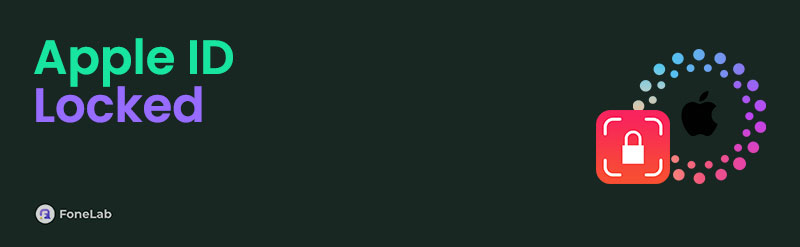
第 1 部分。 为什么 Apple ID 一直被锁定
许多人在他们的 Apple 设备上遭受并体验到锁定的 Apple ID。 他们问:为什么我的 Apple ID 总是被锁定? 好吧,有时候,您可能没有注意到您已经多次输入错误的密码。 当您连续第六次尝试失败时,Apple 设备将禁用 Apple ID 1 分钟。 一旦你尝试失败,时间会越来越长,直到它完全禁用。
但是,这对您来说有很好的优势。 如果 Apple ID 被随机锁定,则可能有人试图在您没有的地方登录您的帐户,甚至盗用该帐户。 但是,您的数据和文件仍然安全。
无论如何,解锁 Apple ID 的简单步骤一直被锁定。 继续前行。
FoneLab帮助您解锁iPhone屏幕,删除Apple ID或其密码,删除屏幕时间或限制密码(以秒为单位)。
- 帮助您解锁iPhone屏幕。
- 删除Apple ID或其密码。
- 删除屏幕时间或限制密码(以秒为单位)。
第 2 部分。 如何解锁 Apple ID 一直被锁定
不要让这个问题破坏您在 Apple 设备上的体验。 这篇文章是为了立即修复它! 您只需要记住与您的 Apple ID 相关的所有信息,因为您将在此过程中需要它们。 除此之外,如果您忘记了它们,您可以使用最好的软件来解锁它。 你准备好了吗? 请小心处理更快的过程的步骤。 继续前行。
方法 1. 恢复电子邮件
除了 Apple ID 之外,Apple 还允许您将恢复电子邮件放在您的帐户中以应对此类情况。 这些电子邮件也可用于双因素身份验证或验证。 如果您仍然知道与您的 Apple ID 相关的电子邮件一直被锁定,那么此方法最适合您。 继续前行。
在您的手机或平板电脑上搜索 iforgot.apple.com 网站。 之后,该网站将要求您登录您的 Apple ID。 稍后,单击主界面左侧代码旁边的框,然后输入正确的代码。 您可以点击 新密码 按钮,如果你不明白代码。 在这种情况下,您将收到一个新的。 按 继续 按钮进入下一个屏幕。
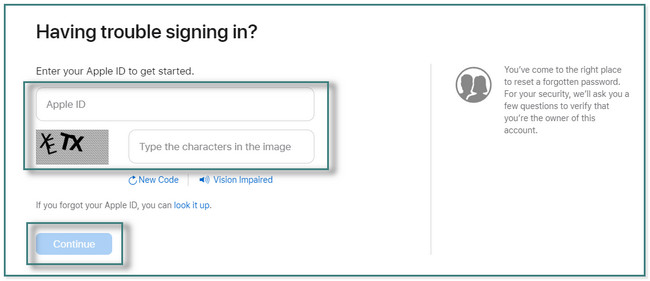
在网站顶部,单击左侧的圆圈 我需要重设密码 按钮。 之后,单击 继续 下的按钮。
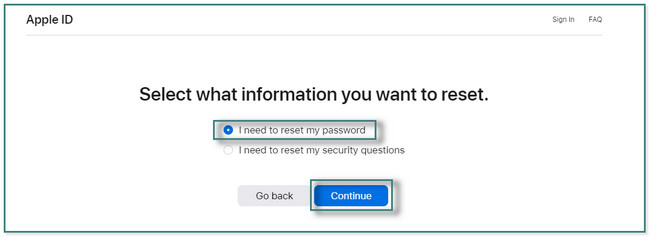
您必须选择 获取电子邮件 下一个屏幕上的按钮。 在这种情况下,您将使用与 Apple ID 结合或关联的电子邮件。 之后,您必须单击 继续 按钮以查看更多选项。
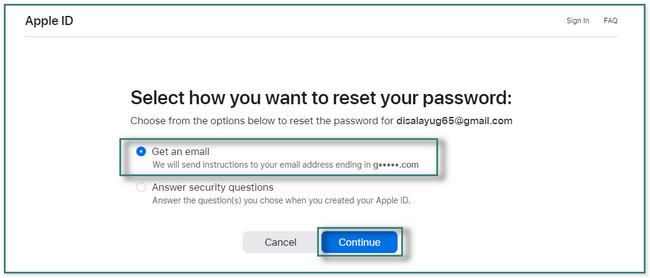
. 登录到电子邮件帐户。 之后,找到所用网站的电子邮件并按照说明进行操作。 在这种情况下,它将允许您更改或重置密码以在手机、平板电脑或 Mac 上访问它。
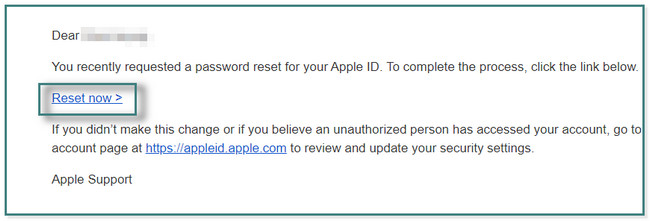
如果您更愿意回答安全问题选项怎么办? 您可以在下面查看以下方法。
FoneLab帮助您解锁iPhone屏幕,删除Apple ID或其密码,删除屏幕时间或限制密码(以秒为单位)。
- 帮助您解锁iPhone屏幕。
- 删除Apple ID或其密码。
- 删除屏幕时间或限制密码(以秒为单位)。
方法二、安全问题
如果您没有双因素身份验证,通常会使用安全问题。 当 Apple ID 一直被锁定时,您可以使用此方法解锁您的 Apple ID。 问题将基于 Apple ID 中包含的信息。 您只需要小心,因为许多失败的尝试也会收到“稍后重试”错误消息。 下面是详细步骤。 继续前行。
前往 iforgot.apple.com 网站。 之后,输入您的 Apple ID 并输入屏幕代码。 点击 继续 按钮继续。
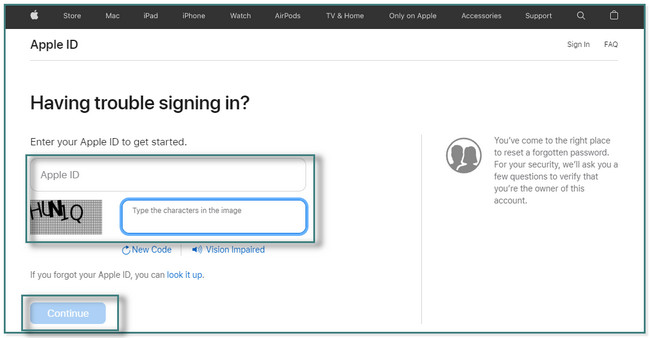
选择 我需要重设密码 屏幕上的选项。 稍后,单击 继续 按钮。
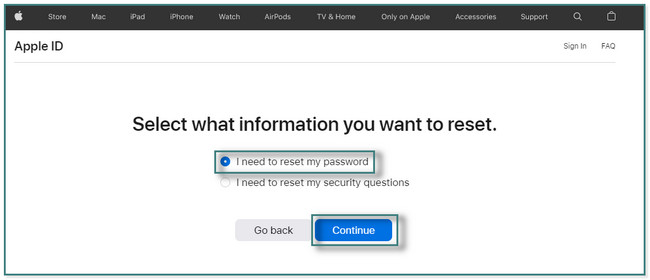
选择您喜欢的重设 Apple ID 密码的方法。 点击 继续。 选择 回答安全性问题 按钮。 稍后,单击 继续 按钮进入下一个屏幕。 您必须确保没有输入错误的信息以避免尝试失败。
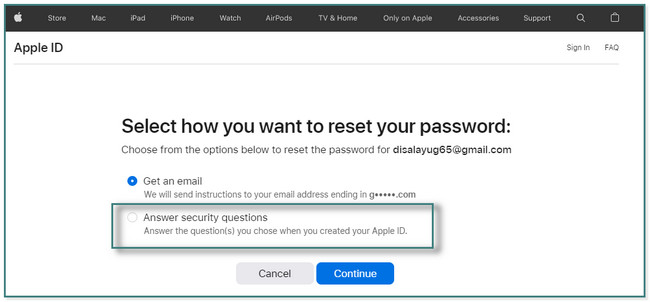
您想使用最好的工具来解锁您的 Apple ID 吗? 继续前行。
方法 3. 使用 FoneLab iOS 解锁器
FoneLab iOS解锁器 帮助您删除没有密码的 4 位、6 位、Touch ID 和 Face ID。 除此之外,它还可以帮助你 删除您的 Apple ID. 但是你需要 在 iPhone 上备份文件 因为它会清除您设备上的所有数据。 它支持 iOS 11.4 及更高版本的过程。
FoneLab帮助您解锁iPhone屏幕,删除Apple ID或其密码,删除屏幕时间或限制密码(以秒为单位)。
- 帮助您解锁iPhone屏幕。
- 删除Apple ID或其密码。
- 删除屏幕时间或限制密码(以秒为单位)。
您想使用此软件来处理您的 Apple ID 吗? 继续前行。
根据您所需的版本,在您的计算机上下载 FoneLab iOS Unlocker。 在您的计算机上进行设置并启动它。
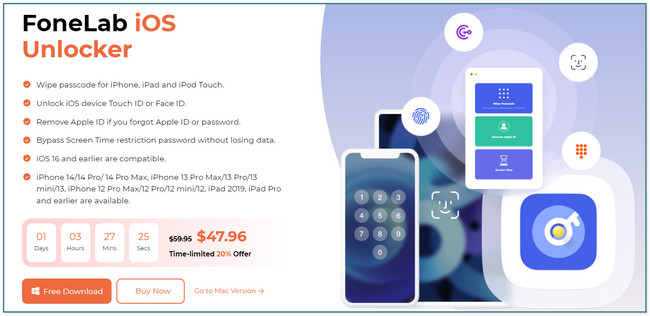
选择 删除Apple ID 工具中间部分的按钮。 在这种情况下,您会看到与解锁 Apple ID 相关的选项和功能一直处于锁定状态。 在单击任何按钮之前,您必须熟悉并阅读屏幕上的说明。
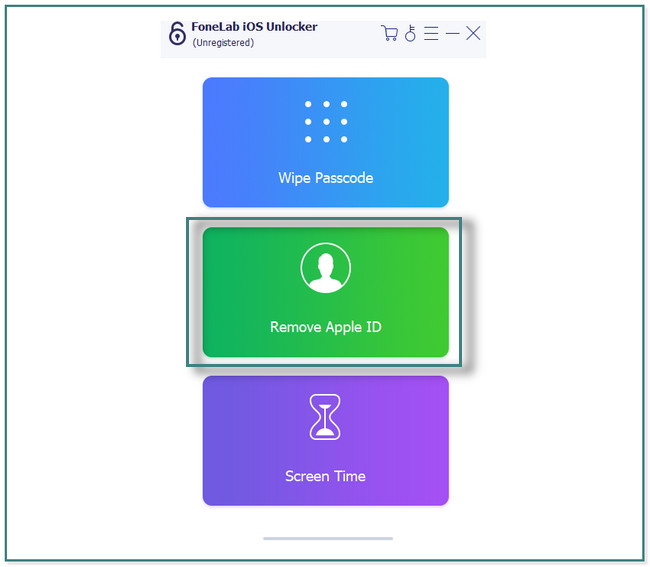
按照您在屏幕上看到的有关如何连接手机的说明进行操作。 稍后,您将看到 OK 成功连接到计算机后的按钮。
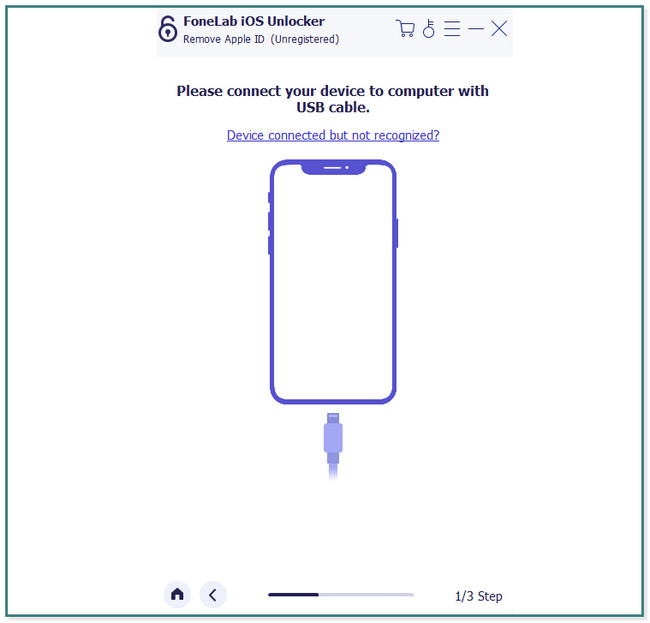
. 点击 Start 开始 按钮。 之后,按照屏幕上的说明进行操作,然后键入 0000 软件底部的代码进行确认。 请等待该过程完成,软件会在成功解锁或修复已禁用的 Apple ID 后通知您。
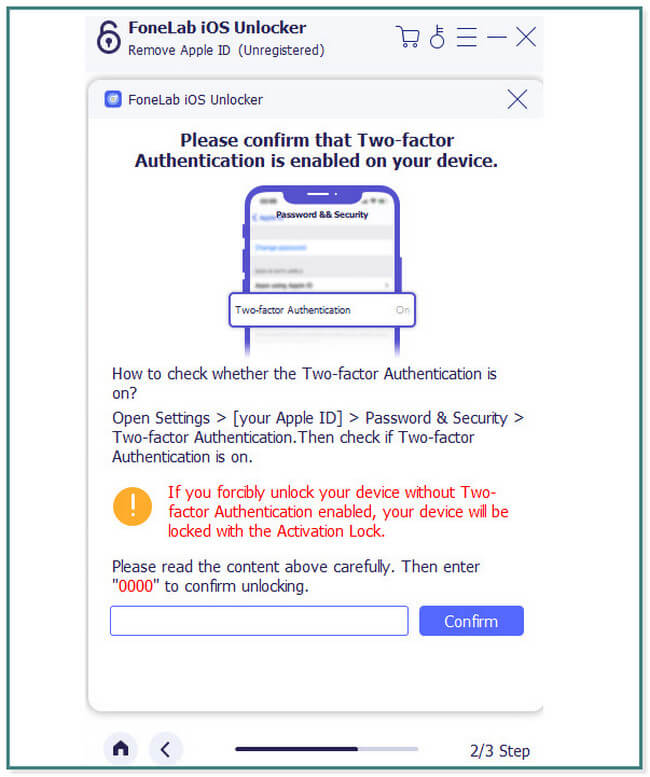
Part 3. Apple ID 老是被锁常见问题解答
1. iPhone可以永久锁定吗?
是的。 您的 iPhone 可能会被永久锁定。 你可能会看到一个“安全锁定屏幕上显示错误消息。这是 Apple 在 iOS 15.2 中的一项新功能,可以保护您的 iPhone。
2. Siri 是否与 Apple ID 相关联?
不可以。Siri 没有链接到您的 Apple ID。 除此之外,它不会帮助你 解锁您的 Apple ID 一直被锁定。
这些方法是解锁不断被锁定的 Apple ID 的最佳方法。 它包括最好的软件,这是 FoneLab iOS解锁器,因为当您不记得密码时,它不会要求您输入正确的密码。 立即下载以体验和发现有关该工具的更多信息。
FoneLab帮助您解锁iPhone屏幕,删除Apple ID或其密码,删除屏幕时间或限制密码(以秒为单位)。
- 帮助您解锁iPhone屏幕。
- 删除Apple ID或其密码。
- 删除屏幕时间或限制密码(以秒为单位)。

